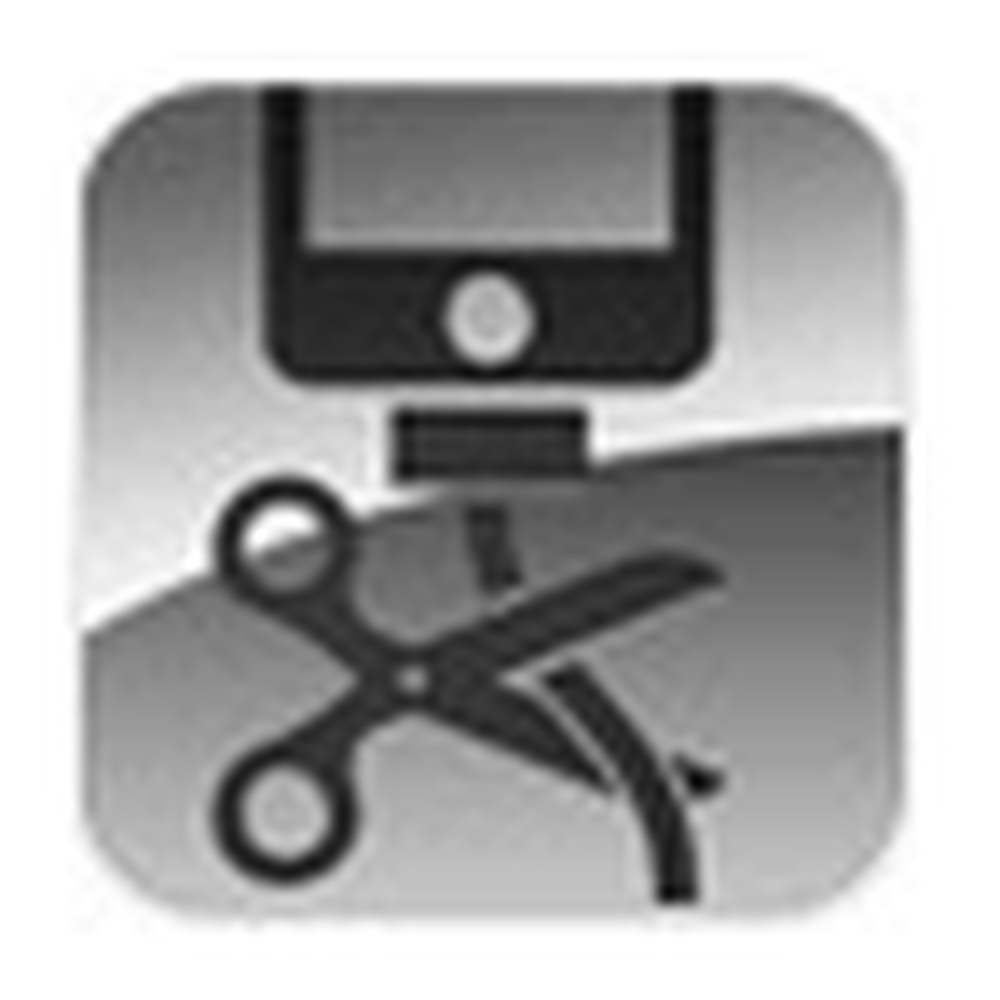5 Kraftige og mest nyttige Excel-funksjoner du trenger å vite
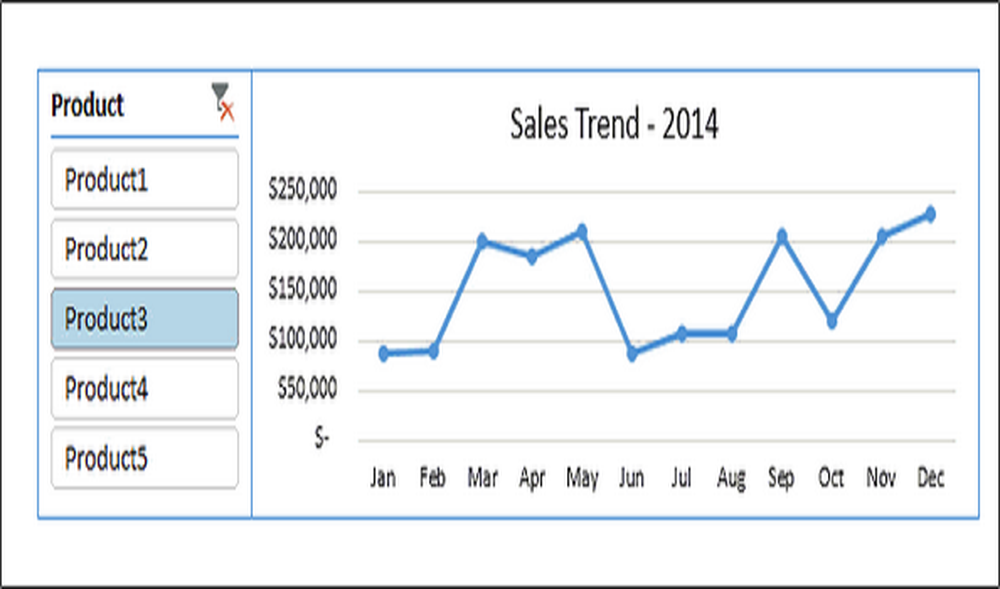
Microsoft Excel er det mest nyttige og enkle verktøyet for bedriftsanalytikere. Den har et stort antall nyttige formler, funksjoner og bunter av interaktive diagrammer. Men de fleste av oss er ikke kjent for dem alle, og det er noen flere funksjoner som er kraftige og enkle å bruke for å gjøre arbeidet enklere. Du har kanskje ikke lagt merke til noen av de nyttige Excel 2013-funksjonene som Sparklines, Slicers, Conditional Formatting og andre formler som gir verdi for arbeidet ditt. I denne artikkelen vil jeg ta deg gjennom dem og gi deg en ide om hva de er og hvordan du bruker dem.
Mest nyttige Excel-funksjoner
Blant mange Excel-funksjoner er det noen skjulte funksjoner som er enkle å bruke, og du mange ikke kjenner dem alle. Uten ytterligere forsinkelser vil vi se på 5 slike Excel-funksjoner.
Sparklines
Sparklines ble først introdusert i Excel 2010 og brukes til å representere visualiseringer for trenden på tvers av dataene på rad. Den passer inn i en enkelt Excel-celle og sparer plassen på regnearket. Dette er en kul funksjon og er veldig enkel å bruke. Beregning av trenden for raddata og plassering av visualisering i singelen utmerker, er virkelig en flott funksjon å bruke.
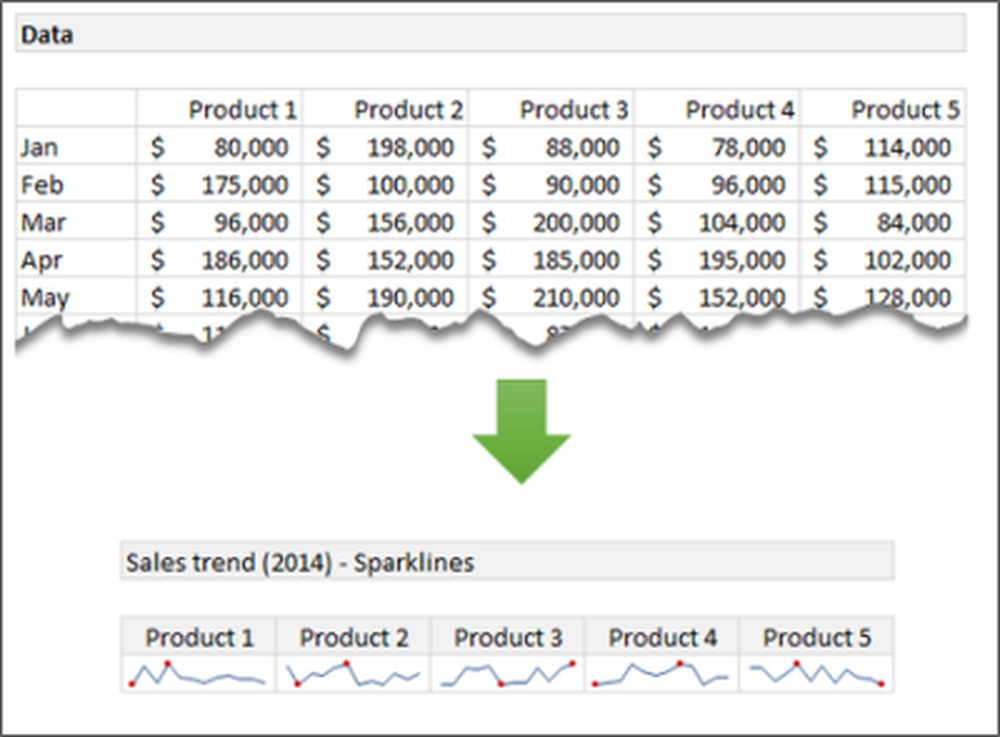
For å lage dine egne Sparklines, velg dataområdet. Klikk sett inn på båndet og velg typen av Sparklines (Linje, kolonne eller vind / tap). Deretter angir du rekkevidden av målet der du vil vise Sparklines. For mer informasjon om hvordan du oppretter Sparklines, besøk Office Blogs.
Betinget formatering
Betinget formatering er en velkjent funksjon i Excel. Det brukes til å presentere dataene basert på betingelsene som er oppfylt. Det er også nyttig å lage varmekart. Dette ville være nyttig å finne de interessante mønstrene ved å utforske dataene effektivt.
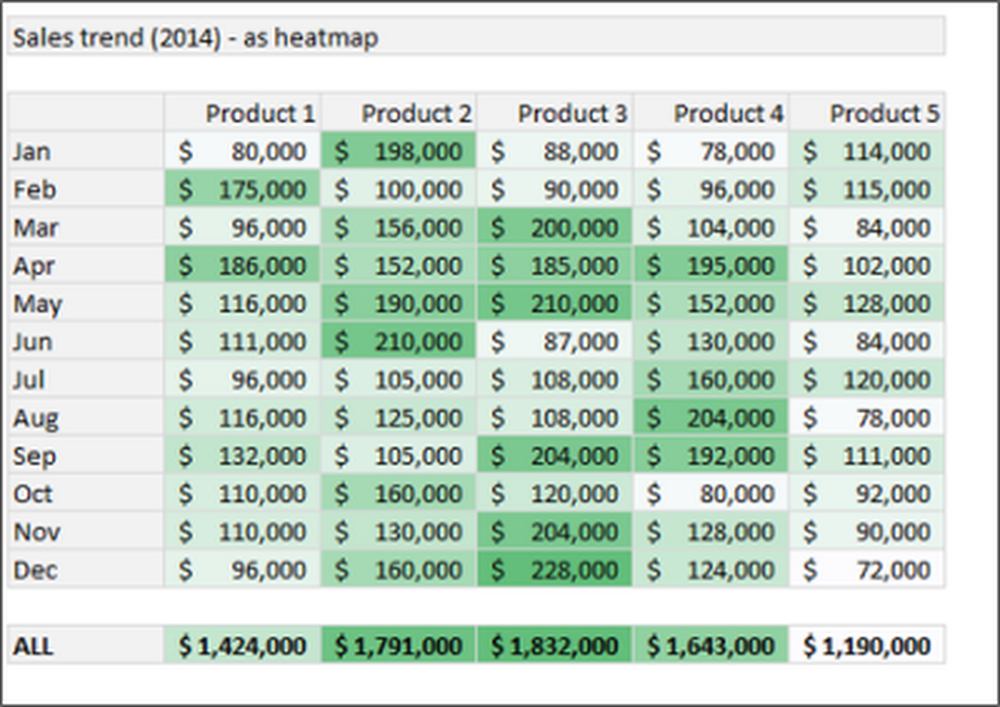
For å lage varmekartet, velg dataene og gå over til båndet. Under Hjem, klikk Betinget formatering og klikk deretter Fargeskal. Nå, velg fargeskalaen. Du kan til og med angi fargeskala ved å redigere formateringsregelen. For mer informasjon om betinget formatering, besøk Office Support.
Små og store funksjoner
Vi vet alle om MAX og MIN-funksjoner. De gir deg maksimale og minsteverdier for de valgte dataene. Men for å finne 1st, 2nd, 3rd eller nest største eller minste verdi av det valgte området hvis data, kan vi benytte henholdsvis store og små funksjoner.
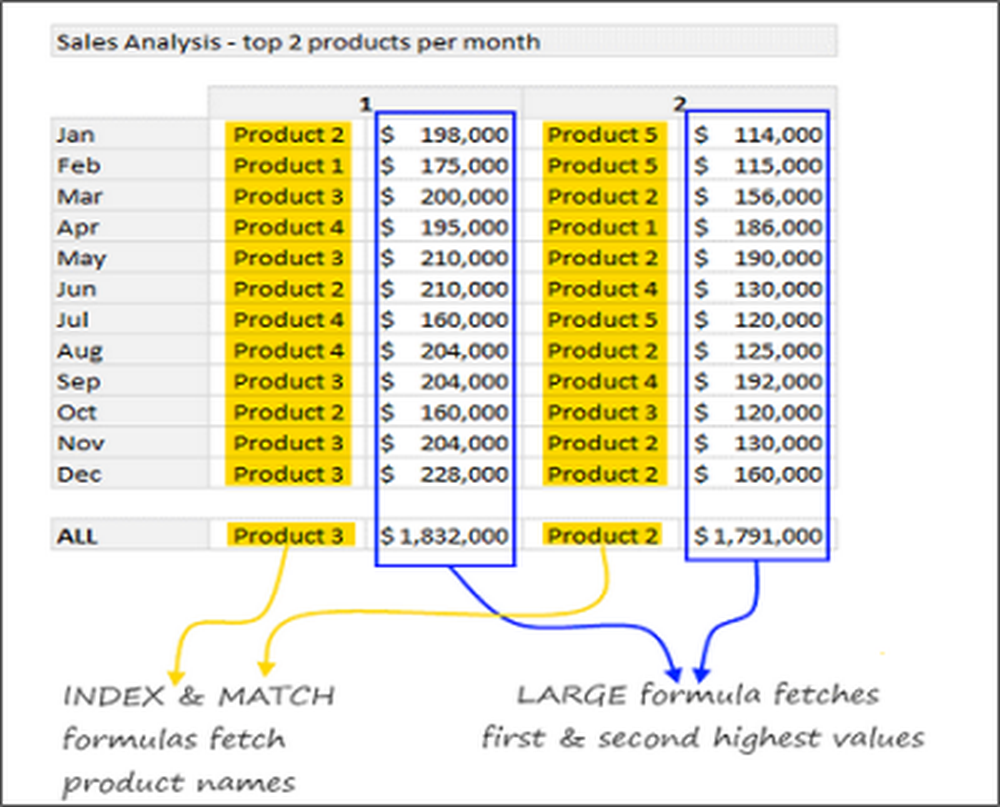
I dette eksemplet, for å finne de to øverste produktene for hver måned, benyttet vi MATCH- og INDEX-funksjoner sammen med store og små funksjoner. For mer informasjon, besøk SMALL og STORE funksjoner.
Fjern duplikater
Ikke klandre meg for å nevne denne funksjonen i denne listen. Det er veldig viktig å kvitte seg med overflødige data fra den tilgjengelige enorme mengden data. Det er en av de beste måtene for å rydde og organisere dataene, og så tenkte på å ha det i denne listen med kraftige Excel-funksjoner. Fjerne duplikatfunksjonen ble introdusert fra Excel 2007 og er nyttig for å fjerne duplikater som er det viktigste problemet vi står overfor.
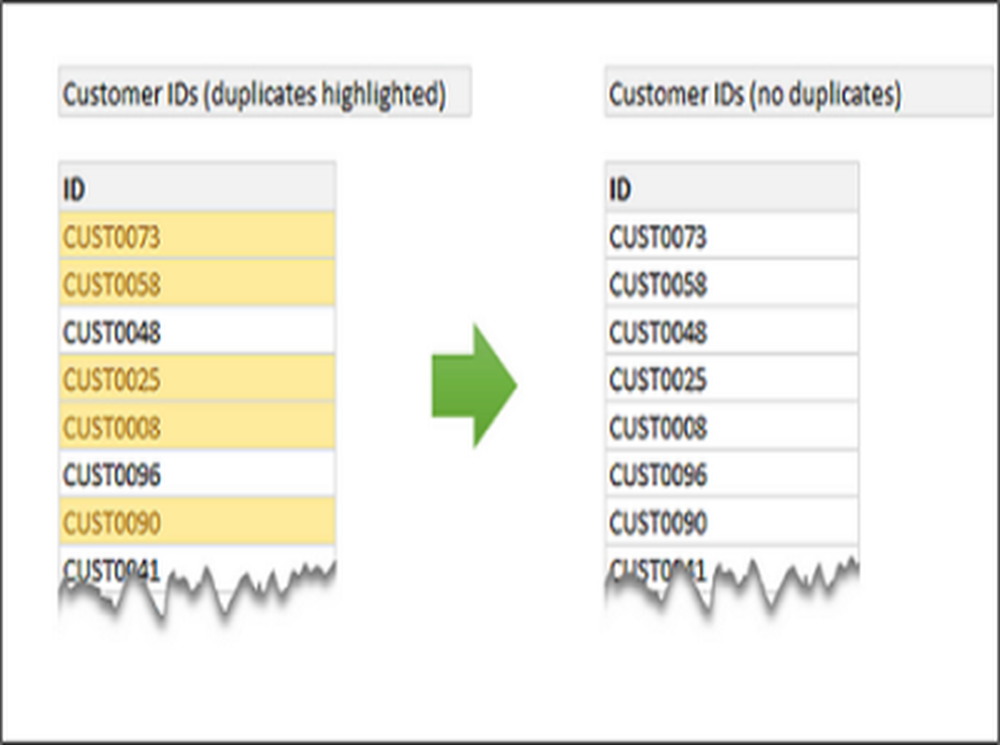
For å fjerne duplikater, velg dataene og gå over til båndet. Under Data, Klikk på Fjern duplikater knappen og hva du ser dataene uten duplikater. Hvis du vil ha mer informasjon om hvordan du finner og fjern duplikater, kan du gå til Office.com.
høvler
Skiver fungerer som visuelle filtre. Det hjelper deg å visualisere delmengden av data som et koblet diagram eller som en rå data. For eksempel, hvis du vil vise trenden med salg av ulike produkter, kan du opprette det interaktive salgstrendediagrammet ved hjelp av Slicers. Basert på produktet du velger, vises respektive diagram. Slicers ble først introdusert i Excel 2010 og forbedret mye i Excel 2013.
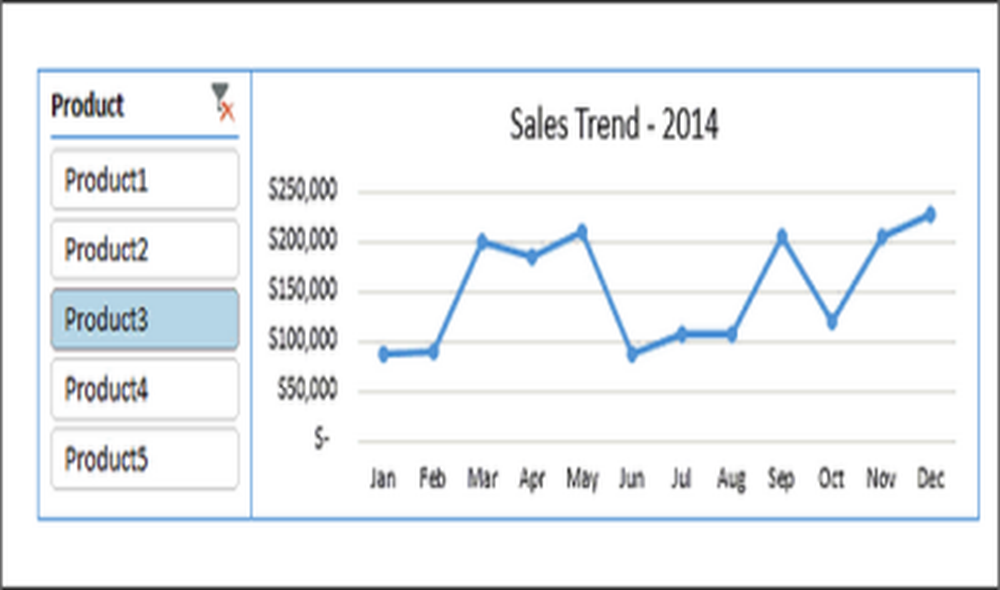
I Excel 2013, hvis du vil legge til Slicer i diagrammer, velg dataregmentet og klikk på sett inn> Slicer. Nå velger du delen av dataene du vil bruke som et filter. I bildet ovenfor brukes Produkt kolonne som et filter. Hvordan her for mer informasjon om hvordan du bruker Slicers.
For mer informasjon om disse funksjonene og for å laste ned eksempelboken, besøk Office Blogs
Hvor mange av dere har brukt disse kraftige og nyttige Excel-funksjonene? Hvis du vil legge til flere funksjoner i listen, vennligst gi oss beskjed gjennom kommentarer.